最近までは 802.11a/b/n 対応の機器しかなかったので、自宅内の Wi-Fi 環境もそれに合わせて用意していたんですけど、半年ほど前に妻が iPhone8 Plus に替えたあたりから、「そろそろ 802.11ac も考えるか〜?」と思い始めてました。ただ現状でもそう不便があったわけでもないので導入に踏み切るまでには至らず、うだうだやっていたんですが…。
自分も iPhone XR に替えたことと、Amazon のサイバーマンデーセールで TP-LINK の Deco M5 の 2 台セットが安くなっていたのをポチったので、我が家もようやく 802.11ac 環境への移行を果たすことに。
単に、 802.11ac 対応するだけなら、Deco M5 のようなメッシュルーターでなくても良かったわけですが、第一に「メッシュルータ使ってみたい!」というのがあったのと、家の中でも微妙に Wi-Fi の電波受信状況が悪いところがあったのでそれも改善したかったのと、タイミング良く安くなっていた、というのがあったので、 Deco M5 になったというわけ。
ちょっと調べてみたら、Deco シリーズは M5 の上位機種としてトライバンド対応(2.4G + 5G×2)の M9 Plus と下位機種として M4 (2.4Gが300Mbpsまで)の 2 モデルが最近追加されていたのですね…。
セットアップと実際の使い心地
で、実際のセットアップに関しては、大まかには以下の通り。
- iPhone XR (などのスマホ)に、Deco アプリをインストール
- Deco アプリを起動して、 TP-LINK IDを取得
- 1 台目の Deco M5 に LAN ケーブルと AC アダプタを接続
- Deco アプリで、1 台目の Deco M5 の登録を実行し、メインの Deco として設定
- ファームウェアのアップデートを要求されるので、アップデートしておく(これは 2 台めも同じ)
- SSID や動作モード(ルーター or ブリッジ)の設定は、メインとなる Deco M5 に対して実行する
- メインの Deco M5 に接続して、Web アクセスが出来ることを確認
- 2 台目の Deco M5 に AC アダプタを接続
- Deco アプリで、 2 台目の Deco M5 を登録
Deco M5 3台(またはそれ以上)でメッシュネットワークを構成する場合は、6. と 7. を追加したい台数分の繰り返しになります。

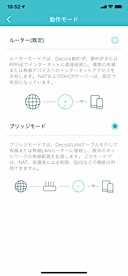
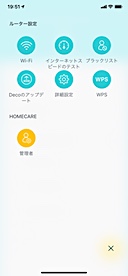
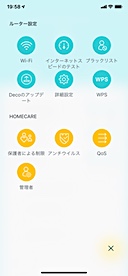
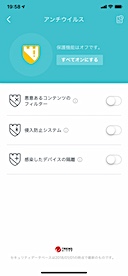
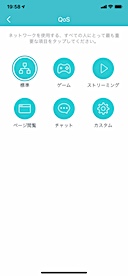
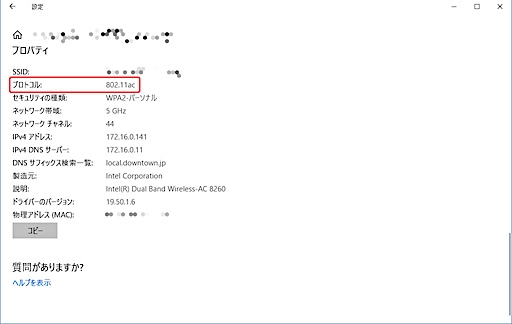
コメントする